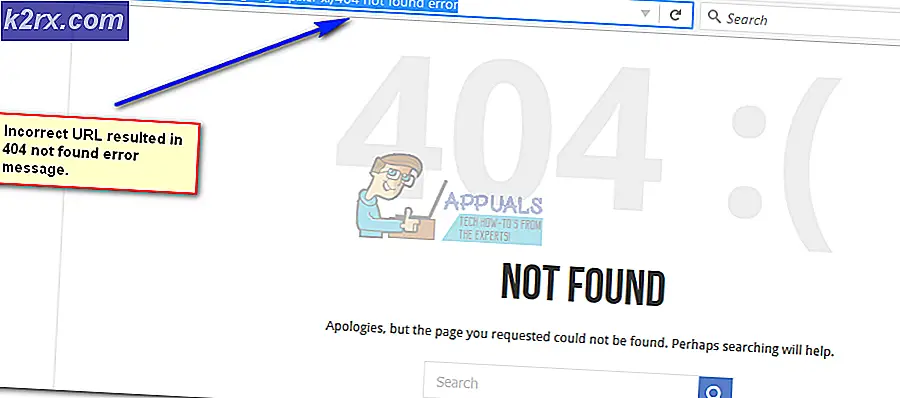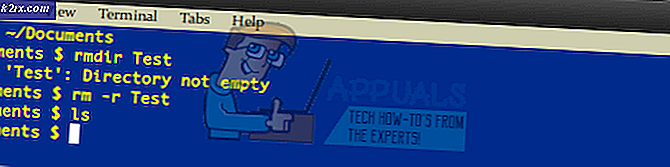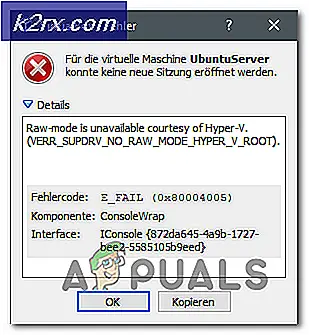Csc.exe nedir ve silmeli mi?
Orijinal csc.exe dosyası Microsoft Corporation tarafından Microsoft .NET Framework tarafından imzalanmış meşru bir yazılım bileşenidir . CSC, Visual C # [harp] Komut Satırı C ompiler için duruyor.
Not: csc.exe ayrıca Comodo System Cleaner için de ana yürütülebilir dosya olabilir . Ancak, bu durumun şansı zayıftır çünkü temizlik yazılımı 2013 yılında Registry Cleaner ile birleştirilmiştir ve PC Tune-UP olmuştur . Sisteminizi birkaç yıl içinde güncellemediyseniz sadece Comodo System Cleaner'a ait bir csc.exe çalıştırıcısına sahip olacaksınız.
Potansiyel güvenlik sorunu?
Yasal CSC yürütülebilir, yukarıda oluşturduğumuz gibi yasal bir Microsoft .NET çerçeve sürecidir. Ancak, becerikli bir kötü amaçlı yazılımın kendisini csc.exe işlemi olarak kamufle ettiği ve İşlemler sekmesinde u gösterdiği durumlar vardı.
Durumun böyle olmadığından emin olmak için Görev Yöneticisi'ni (Ctrl + Shift + Esc) açın ve İşlemler sekmesindeki csc.exe işlemini bulun. Ardından, sağ tıklayın ve Dosya Konumunu Aç'ı seçin . Açıklanan konum C : \ Windows \ Microsoft.NET \ Framework (Framework64) \\ csc.exe veya C: \ Program Files \ COMODO \ COMODO System-Cleaner \ CSC.exe dışındaysa, muhtemelen kötü amaçlı yazılım enfeksiyonu.
Başka bir konum bulursanız (özellikle Windows klasörünün dışındaysa), enfeksiyonun ölüm olduğundan emin olmanız gerekir. Kötü amaçlı yazılım bulaşmalarıyla uğraşmanın birçok farklı yolu vardır, ancak normalde diğer güvenlik paketleriyle işaretlenemeyen reklam yazılımlarını tanımlamaktan da iyi olduğundan, Malwarebytes'i kullanmanızı öneririz. Kötü amaçlı yazılım sisteminizi temizlemek için Malwarebytes kullanımıyla ilgili daha fazla talimat için, ayrıntılı makalemize bakın (burada).
Meşru csc.exe kaldırmalı mıyım?
Meşru csc.exe'nin kaldırılması, çok sayıda varsayılan ve 3'üncü parti uygulamasıyla birlikte çalıştırılabilir olduğundan, tavsiye edilmez. Ancak, bundan kurtulmaya karar verirseniz, tüm Microsoft .Net Framework paketini kaldırmanız gerekir. Bu sorun, .NET Framework'ün hatalı bir şekilde yüklenmesinden veya bozulmadan kaynaklanıyorsa yararlı olabilir.
Csc.exe'den kurtulmak için bir Çalıştır penceresini açın ( Windows tuşu + R ), appwiz.cpl yazın ve Programlar ve Özellikler'i açmak için Enter'a basın . Ardından, uygulama listesinde aşağı doğru ilerleyin ve tüm Microsoft .NET Framework girişlerini kaldırın, ardından bilgisayarınızı yeniden başlatın. Bilgisayarınız yeniden açıldıktan sonra, WU (Windows Update), eksik .NET Framework bileşenlerini otomatik olarak yeniden yüklemelidir.
PRO TIP: Sorun bilgisayarınız veya dizüstü bilgisayar / dizüstü bilgisayar ile yapılmışsa, depoları tarayabilen ve bozuk ve eksik dosyaları değiştirebilen Reimage Plus Yazılımı'nı kullanmayı denemeniz gerekir. Bu, çoğu durumda, sorunun sistem bozulmasından kaynaklandığı yerlerde çalışır. Reimage Plus'ı tıklayarak buraya tıklayarak indirebilirsiniz.WU'nun Microsoft .NET Framework'ü otomatik olarak indirmemesi durumunda, bu bağlantıdan en son sürümü indirebilirsiniz (burada).
Nasıl düzgün bir şekilde başlatılamadı csc.exe düzeltmek için
Eğer csc.exe'yi rastgele bir zamanda doğru bir şekilde başaramayacaksanız veya bilgisayarınızı kapatmaya çalıştığınızda, aşağıdaki iki yöntem yardımcı olabilir. Benzer bir durumda kullanıcılar için sorunu çözen iki potansiyel düzeltmeyi belirledik. Lütfen iki yöntemi sırayla takip edin ve uygun değilse ilkini atlayın.
Yöntem 1: Bit Meter uygulamasını kaldırma
Kapatma düğmesini tıkladıktan sonra csc.exe doğru şekilde başlatılamıyorsanız, bu BitMeter uygulamasından kaynaklanabilir. Sonuç olarak, bant genişliği uygulamaları, Windows kapatmaya çalıştığında, CSC yürütülebilir dosyasının bu hatayı atmasına neden olabilir.
Bu sorunu aşmanın tek yolu, geçerli Bit Metre uygulamasını kaldırmak ve daha sonra Bit Media 2'yi indirmek için resmi web sitesini ziyaret etmektir - aynı uygulamanın acı çekmeyen aynı uygulamanın güncellenmiş bir sürümü.
Burada, BitMeter 2'nin neden olduğu doğru bir hata başlatılamadı csc.exe çözümlemek için hızlı bir rehber :
- Çalıştır komutunu açmak için Windows tuşu + R tuşlarına basın. Appwiz.cpl yazın ve Programlar ve Özellikler'i açmak için Enter'a basın.
- Uygulama listesinde ilerleyin ve Bit Ölçer yazılımını kaldırın.
- Bu bant genişliği izleme yazılımına devam etmek istiyorsanız, güncellenmiş sürümü bu bağlantıdan indirin (burada).
Bu sorununuzu çözmediyse veya Bit Meter yazılımının yüklü değilse, Yöntem 2'ye geçin .
Yöntem 2: bir sistem dosyası denetleyicisi çalıştırarak tarama
Bit Meter yazılımının yüklü değilse ve yine de csc.exe dosyasının doğru bir şekilde hata veremediğini düşünüyorsanız, sisteminiz sistem dosyalarının bozulmasından şikayetçi olabilir.
Sistem Dosyası Denetleyicisi, genellikle sisteminizi rahatsız eden çoğu bozulma örneğini onaran Microsoft tarafından geliştirilmiş bir araçtır. Sistem Dosyası Denetleyicisi taramasının nasıl başlatılacağı konusunda hızlı bir kılavuz:
- Windows başlangıç çubuğunu (sol alt köşede) tıklayın ve cmd'yi arayın. Komut İstemi'ne sağ tıklayın ve Yönetici Olarak Çalıştır'ı seçin.
- Yükseltilmiş Komut İstemi'nde sfc / scannow yazın . Bu, tüm korunan sistem dosyalarını tarar ve bozuk sürümleri temiz sürümlerle değiştirir.
- Tarama tamamlandığında, sisteminizi yeniden başlatın ve csc.exe'nin düzgün bir şekilde başlayamadığı bir hata, bir sonraki başlangıçta çözülüp çözülmediğine bakın.
PRO TIP: Sorun bilgisayarınız veya dizüstü bilgisayar / dizüstü bilgisayar ile yapılmışsa, depoları tarayabilen ve bozuk ve eksik dosyaları değiştirebilen Reimage Plus Yazılımı'nı kullanmayı denemeniz gerekir. Bu, çoğu durumda, sorunun sistem bozulmasından kaynaklandığı yerlerde çalışır. Reimage Plus'ı tıklayarak buraya tıklayarak indirebilirsiniz.